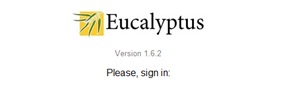
Eucalyptus環境を使ってみる(その5)
今回はCLC/CC及びNCのeucaluptus.confファイルの設定を行います。
まずはCLC/CCマシンの設定から。
vi /etc/eucalyptus/eucalyptus.conf
154行目あたりのVNET_PUBINTERFACEをeth0にします。
VNET_PUBINTERFACE=”eth0”
155行目あたりのVNET_PRIVINTERFACEをeth1にします。
VNET_PRIVINTERFACE=”eth1”
201行目あたりのVNET_MODE="MANAGED”のコメントを外します。
VNET_MODE="MANAGED”
202行目あたりのVNET_SUBNETを指定します。
VNET_SUBNET=”10.0.0.0”
203行目あたりのVNET_NETMASKを指定します。
VNET_NETMASK=”255.0.0.0”
204行目あたりのVNET_DNSを指定します。
VNET_DNS=”192.168.0.1”
216行目あたりのVNET_MODE="SYSTEM”をコメントします。
#VNET_MODE="SYSTEM”
一応これでCLC/CCのeucaluptus.confの設定は完了です。
次にNode Controllerのeucaluptus.confの設定を行います。
vi /etc/eucalyptus/eucalyptus.conf
154行目あたりのVNET_PUBINTERFACEをeth0にします。
VNET_PUBINTERFACE=”eth0”
155行目あたりのVNET_PRIVINTERFACEをコメントにします。
#VNET_PRIVINTERFACE=”eth0”
201行目あたりのVNET_MODE="MANAGED”のコメントを外します。
VNET_MODE="MANAGED”
216行目あたりのVNET_MODE="SYSTEM”をコメントします。
#VNET_MODE="SYSTEM”
一応これでNCのeucaluptus.confの設定は完了です。
CLC/CCマシンにて
/etc/init.d/eucalyptus-cloud start /etc/init.d/eucalyptus-cc start
NCマシンにて
/etc/init.d/eucalyptus-nc start
次にCLC/CCマシンで各コンポーネントの情報を登録します。
(IPアドレスは適宜環境に応じて変更してください。)
# Walrus の登録 (IP アドレスは CLC/CC の eth0 を指定)
euca_conf --register-walrus 192.168.1.159
# CC の登録 ("cluster1" は任意の名称、IP アドレスは CLC/CC の eth1 を指定)
euca_conf --register-cluster cluster1 10.100.0.1
# SC の登録 ("cluster1" は CC の登録で指定した名称、IP アドレスは CLC/CC の eth1 を指定)
euca_conf --register-sc cluster1 10.100.0.1
# NC の登録 (IP アドレスは NC の eth0 を指定)
euca_conf --register-nodes "10.100.0.2"
これで一連の設定は完了しました。
ではWebブラウザーで https://192.168.1.159:8443/ にアクセスします。
以下の画面が表示されます。「証明書が不正」というエラーや警告が出ると思いますが、ここでは無視して進めます。
 Usernameを「admin」、Passwordを「admin」と入力してログインします。(初期値です。)
Usernameを「admin」、Passwordを「admin」と入力してログインします。(初期値です。)
まずは下記画面に遷移し、パスワードの変更とメールアドレスの登録を促されますので、変更します。

submit後は下記のConfigurationのページに遷移します。

Interfaceの項目がデフォルトでeth0となっていましたが、今回の環境ではeth1としていますので、eth0からeth1に変更しました。
変更後、Save cluster configurationボタンをクリックして、設定を保存します。
Cluster ControllerとNode Controllerの通信が成功しているかどうかは
tail -f /var/log/eucalyptus/cc.log
でログをしばらく眺めて
node=10.100.0.2 mem=3741/3741 disk=61301/61301 cores=2/2
のように空きメモリなどの情報が取得できていればOKです。
以上でEucalyptusの初期設定は完了です。
次回はeuca2oolsのインストールを行います。


